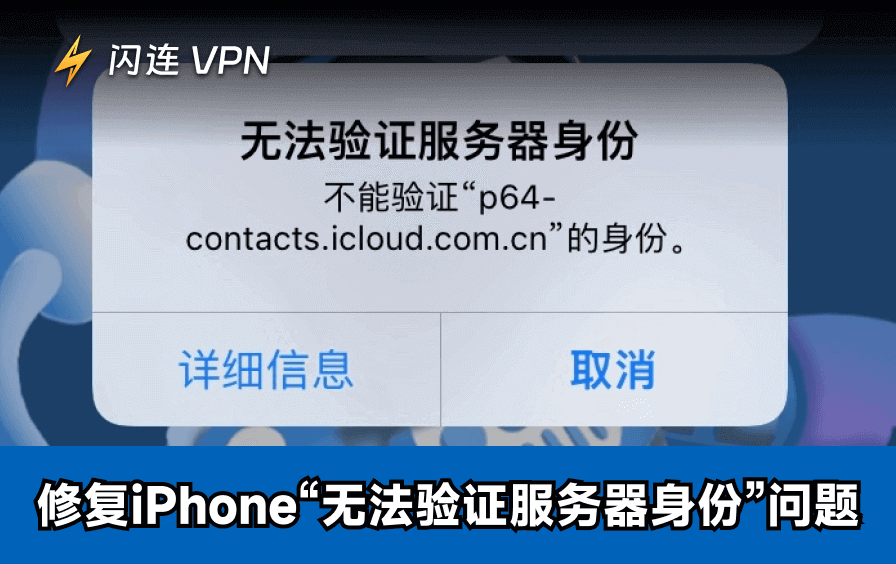“释放IP”和“更新IP”操作有助于排查网络问题及管理IP地址。本文将分步指导您在Windows或Mac系统中执行IP释放与刷新。
Windows系统IP释放与更新步骤
步骤1. 打开命令提示符。
- 按Windows + R组合键打开运行对话框。
- 输入cmd并按Enter键,在Windows电脑上启动命令提示符。
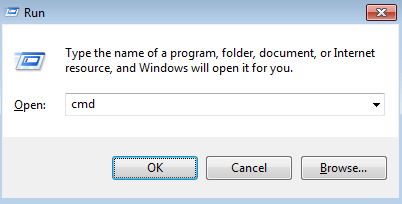
步骤2. 释放旧IP地址。
在命令提示符窗口中输入以下命令并按Enter:ipconfig /release。此命令将释放当前IP地址。
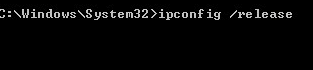
步骤3. 获取新IP地址。
接着输入以下命令并按Enter:ipconfig /renew。这将帮助您从DHCP服务器获取新IP地址。

Mac系统IP释放与更新步骤
方法1:通过设置释放并更新IP地址
步骤1. 点击Mac屏幕左上角的苹果图标,选择系统设置。
步骤2. 在左侧边栏点击网络。
步骤3. 选择当前活动的网络连接(Wi-Fi或以太网)。点击“详细信息”或“高级”,切换至“TCP/IP”选项卡。
步骤 4. 点击“更新DHCP租约”按钮以释放并更新IP地址。
方法2. 使用终端释放并更新IP地址
步骤1. 前往应用程序 > 实用工具 > 终端。或按Command + 空格键,输入“terminal”并选择终端应用打开。
步骤2. 在终端窗口输入以下命令并按回车释放当前 IP 地址:sudo ifconfig en0 down。若使用 Wi-Fi,请将 en0 替换为 en1。若需确认当前网络接口,可在终端输入 ifconfig 命令查找活动网络连接。
步骤3. 执行 sudo 命令时系统将要求输入管理员密码,请按提示操作。
步骤4. 释放 IP 地址后,输入以下命令并按下回车以获取新地址:sudo ifconfig en0 up。若使用 Wi-Fi,请将 en0 替换为 en1。您的 Mac 将自动向路由器或 DHCP 服务器请求新 IP 地址。
步骤5. 输入以下命令检查是否已分配新地址:ifconfig en0。若使用 Wi-Fi,请输入 ifconfig en1。在活动网络接口(如 en0 或 en1)的 inet 字段下查找,该字段将显示新分配的 IP 地址。
提示:您也可直接使用此命令在 Mac 上释放并更新 IP 地址:sudo ipconfig set en0 DHCP。若使用 Wi-Fi,请将 en0 替换为 en1。
获取新IP地址的最简单的方法
若仅需为设备获取新IP地址,无需修改真实IP。使用VPN即可轻松实现。
连接VPN时,您的网络流量将通过VPN服务器路由,该服务器会根据其地理位置为您分配IP地址。这将为您提供与ISP(互联网服务提供商)分配地址不同的全新IP。连接VPN服务器后,您的IP地址将立即变更。
除获取新IP地址外,VPN还能加密您的网络流量,为在线活动增添额外的隐私与安全保障。
此外,若您试图访问本地区受限的内容,使用VPN可轻松突破地域限制访问其它国家的内容。
闪连VPN是一款适用于Windows、Mac、Android、iOS、Linux及电视的易用VPN,同时提供Edge/Firefox/Chrome VPN插件,覆盖70+国家/地区,拥有2000+服务器节点。
1. 在电脑或移动设备上下载并安装闪连VPN,启动VPN。
2. 选择目标服务器位置。点击“开启”可快速连接至自动选择的服务器;若需浏览选择其他服务器,请点击左侧的“模式和位置”按钮。
3. 连接成功后,您的IP地址将变更为所连接服务器的IP地址。然后您可开始浏览互联网,如同您正身处该国一样在访问网络。

释放与更新IP地址的重要性
您可能需要释放并刷新IP地址的原因包括:
修复网络连接问题:设备有时会出现网络故障,如网速缓慢、连接受限或完全断开。释放并刷新IP地址有助于重建连接并获取更稳定的IP地址。
网络配置变更:当您调整网络设置(如更换路由器或修改DHCP服务器配置)时,通常需要执行IP地址释放与更新操作。
避免IP冲突:当同一网络中两台设备被分配相同IP地址时,会引发IP冲突。此类冲突可能导致网络中断,使两台设备无法正常通信。释放并更新IP地址可有效预防或解决此类冲突。
提升网络性能:某些情况下,设备分配到的IP地址可能导致网络拥塞或其他问题。通过更新IP地址,可改善整体网络性能。
升级至静态IP:若需从动态IP切换至静态IP(或反之),必须释放并更新IP地址才能完成转换。
释放和更新IP地址 – 常见问题
虽然释放和更新IP地址能解决许多网络问题,但用户仍可能遇到以下常见情况:
无可用DHCP服务器:若路由器或网络未配置正常工作的DHCP服务器,释放和更新操作将无法生效,因为无法分配新IP地址。
权限限制:网络管理员可能设置了禁止释放/更新IP地址的权限限制,请确保您具备相应操作权限。
物理网络故障:连接问题有时源于硬件故障(如线缆或路由器损坏)。若释放/更新IP后问题依旧,请检查物理网络配置。
结论
释放和更新IP地址是解决网络问题、消除IP冲突及维持稳定网络连接的关键操作。无论您是普通网络用户还是资深网络管理员,掌握IP地址释放与更新技巧都大有裨益。